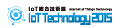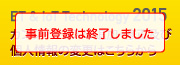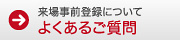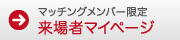展示会来場について
- Q1事前に来場登録する方法を教えて下さい。
- A
「展示会来場事前登録」のページから事前登録して下さい。【無料】
事前登録は次のようなステップとなります。
STEP 1ご来場されたい展示会の事前登録をお申込み下さい。
STEP 2 カンファレンスを登録する場合は、タイムテーブルをあけて、セッション登録をして下さい。
その後、個人情報とアンケートをご記入下さい。
カンファレンスを登録しない場合は、そのまま、個人情報とアンケートをご記入下さい。STEP 3確認画面でご記入内容をご確認下さい。
STEP 4同時に「登録完了」メールが送信されます。メールに「来場者バッジ引換証」と「カンファレンス受講証」のURLが記載されておりますので、そちらから出力いただけます。 ※カンファレンスの登録がない場合は、「来場者バッジ引換証」のみの記載となります。
※メールのURLはセキュリティのため7日間の有効期限がございます。期限切れの場合、メールのURLをクリックいただくと新しいURLをメールで送信します。出力して会場へお持ち下さい。
※「カンファレンス受講証」は1セッション1枚の受講証が必要となります。(会場入り口で回収のため)すべての申込セッション分を印刷して会場へ持参下さい。 - Q2事前登録したのに、登録完了メールが届きません。
- A
メールが届かない場合は、以下のような原因が考えられます。お手数ですが、一度それぞれご対応の上、原因が分からない場合は事務局までご連絡下さい。
事務局への問合せはこちら etinfo@jasa.or.jp<原因①>プロバイダーなどの機能により、迷惑メール(スパム)と誤判定され、迷惑メールフォルダなどに振り分けられている。
<原因②>登録の際に入力したメールアドレスに誤りがある
<対応①>迷惑メールフォルダを確認いただくか、貴社システムご担当者に迷惑メールとして仕分けられていないかご確認下さい。
<対応②>上記迷惑メール誤判断でない場合、ご登録いただいたメールアドレスがエラーになっている可能性があります。事務局までご連絡下さい。
事務局への問合せはこちら etinfo@jasa.or.jp - Q3 過去登録もしくは来場したのですが、今年も新たに登録が必要ですか? 過去使用したユーザ名とパスワードは使えますか?
- A展示会へのご来場登録は、毎回必要となります。 またセキュリティ強化のため、昨年のユーザー名とパスワードの使用はできません。ご了承ください。
- Q4事前登録のSTEP 1で全て入力したのに「次へ」進めません。
- A入力の際エラーメッセージが出ている項目がある可能性があります。
エラーマークのある項目がないか確認の上、再度入力下さい。 - Q5事前登録しないで当日参加は可能ですか?
- A
お手元にご招待状をお持ちの方は無料でご入場いただけます。お手元にない場合は、公式サイトにて必ず事前登録をしてください。事前登録をされていない場合、入場料1,000円がかかります。
- Q6団体での登録はできますか?
- A
公式サイト上で、団体の事前登録は残念ながら承れません。
直接事務局までお問い合わせください。
事務局への問合せはこちら etinfo@jasa.or.jp - Q7登録完了メールを削除してしまいました。再送付してほしいのですが、どこに連絡すれば良いですか?
- A事務局へその旨ご連絡下さい。再送付いたします。
事務局への問合せはこちら etinfo@jasa.or.jp
カンファレンス登録について
- Q8カンファレンスに申し込む方法を教えて下さい。
- A
カンファレンス登録には、まず展示会への ご来場事前登録 が必要となります。
カンファレンス登録は次のようなステップとなります。
STEP 1ご来場されたい展示会の事前登録をお申込み下さい。
STEP 2登録完了メールに記載されているログインIDでパスワードを設定下さい。
ログインパスワード発行手続きSTEP 3設定されたパスワードとログインIDでログイン下さい。
展示会・カンファレンス事前登録STEP 4タイムテーブルからご希望のセッションをチェックして下さい。
※一部外部リンクでのお申込みセッションがあります。STEP 5個人情報とアンケートを再度確認の上確認画面へ、おすすみ下さい。
STEP 6 同時に「登録完了」メールが送信されます。メールに「来場者バッジ引換証」と「カンファレンス受講証」のURLが記載されておりますので、そちらから出力いただけます。 ※メールのURLはセキュリティのため7日間の有効期限がございます。期限切れの場合、メールのURLをクリックいただくと新しいURLをメールで送信します。出力して会場へお持ち下さい。
※「カンファレンス受講証」は1セッション1枚の受講証が必要となります。(会場入り口で回収のため)すべての申込セッション分を印刷して会場へ持参下さい。 - Q9カンファレンスを追加もしくは変更・キャンセルしたい場合、どうすればよいですか?
- A
カンファレンス登録・変更のページから追加・変更・キャンセルいただけます。
STEP 1設定いただいたパスワードとログインIDでログインして下さい。
展示会・カンファレンス事前登録STEP 2現在お申込みされたタイムテーブルが表示されます。
申込のチェック箇所を再度チェックすることで変更・キャンセルが可能です。STEP 3登録完了後、「登録完了」メールが送信されます。
その中に新しい情報の「来場者バッジ引換証」と「カンファレンス受講証」画面が表示されます。印刷したものを当日ご持参下さい。
『特別招待者招待状』について
- Q10特別招待者招待状の場合の登録を教えて下さい。
- A個人情報とアンケートを入力後、【『特別招待者招待状』をお持ちの方限定】の欄に、ご案内に記載されている「特別招待者番号半角英数字(6文字)」をご入力下さい。
- Q11来場登録をした後に、特別招待者招待状をもらったのですが、特別招待者番号を追加するにはどうすればよいですか?
- A
カンファレンス登録・変更のページから追加いただけます。
STEP 1Q8のSTEP 2で設定いただいたパスワードとログインIDでログインして下さい。
展示会・カンファレンス事前登録STEP 2現在お申込みされたタイムテーブル及び個人情報とアンケート内容が表示されます。 【『特別招待者招待状』をお持ちの方限定】の欄に、ご案内に記載されている「特別招待者番号半角英数字(6文字)」をご入力下さい。
STEP 3登録完了後、「登録完了」メールが送信されます。
その中に新しい情報の「来場者バッジ引換証」と「カンファレンス受講証」画面が表示されます。印刷したものを当日ご持参下さい。